内容提要:本文分享了ps如何做出有纹理的背景素材图,主要是通过云彩、光照效果等多个滤镜结合完成.
本文咱们一起来学习使用PS,快速制作纹理背景图。
第一步,按下CTRL+N,新建一个文件。比如是300*500像素的白色背景文件。
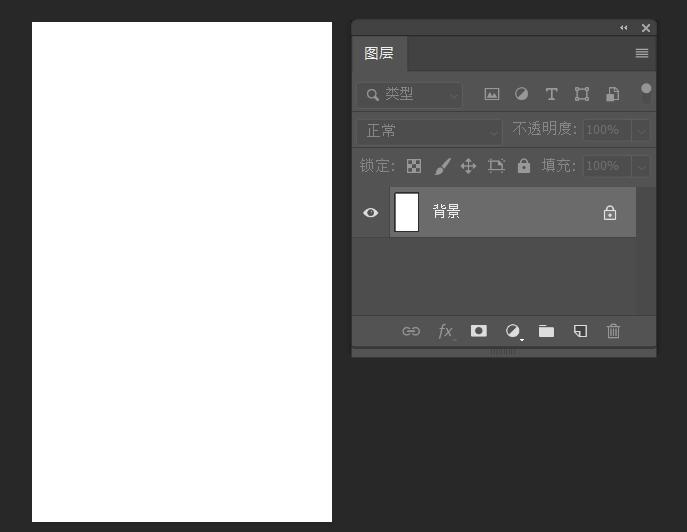
第二步,分别设置前景色和背景色。前景色的值为:a49582,背景色的值为:856f46。
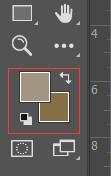
第三步,执行“滤镜——渲染——云彩”,效果如下。云彩滤镜是使用前后背景色之间的值,生成云彩图案。这也是上一步为何要设置前、后背景色的原因。
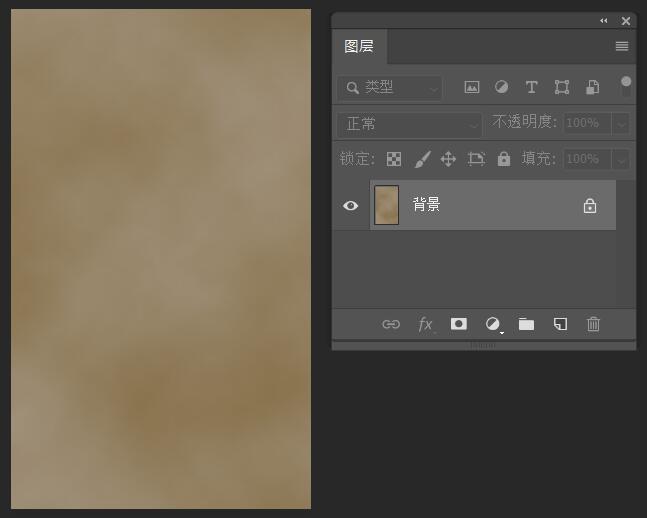
第四步,切换到通道面板,创建一个新的Alpha1通道。
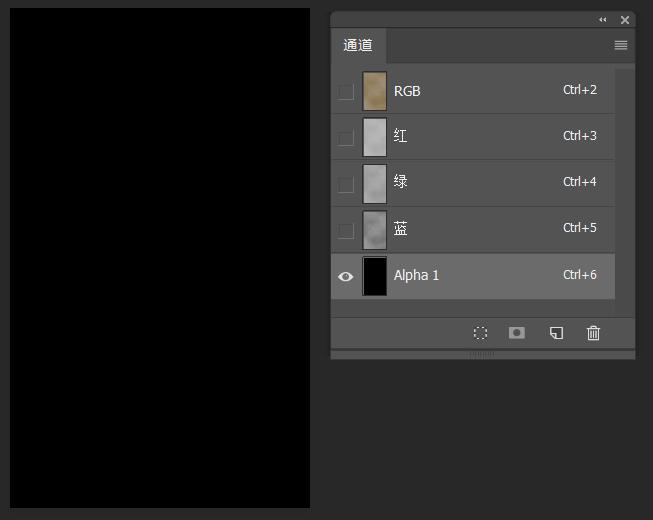
第五步,执行“滤镜——渲染——分层云彩”。
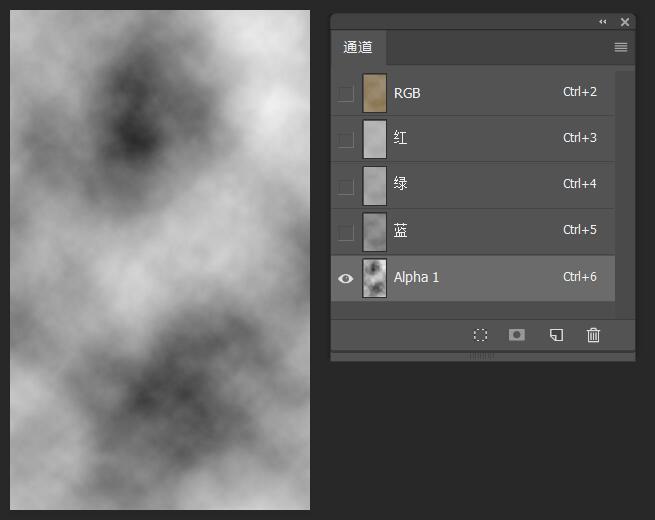
第六步,继续执行“滤镜——杂色——添加杂色”。
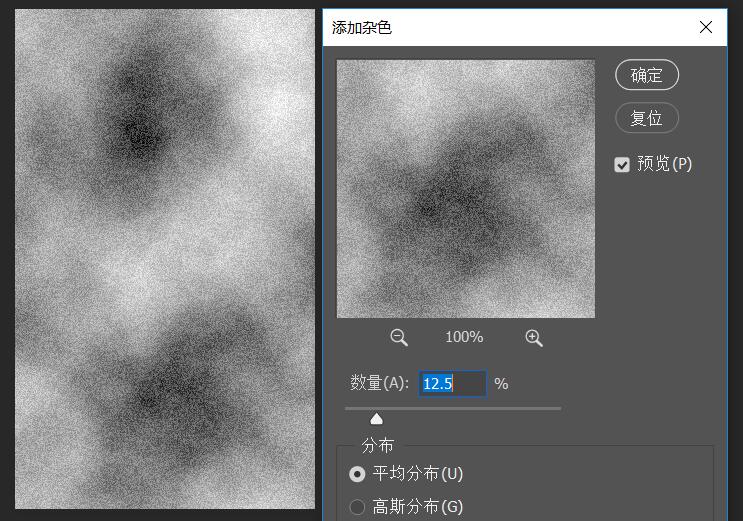
第七步,最后再执行“滤镜——模糊——高斯模糊”,进行少许的模糊。
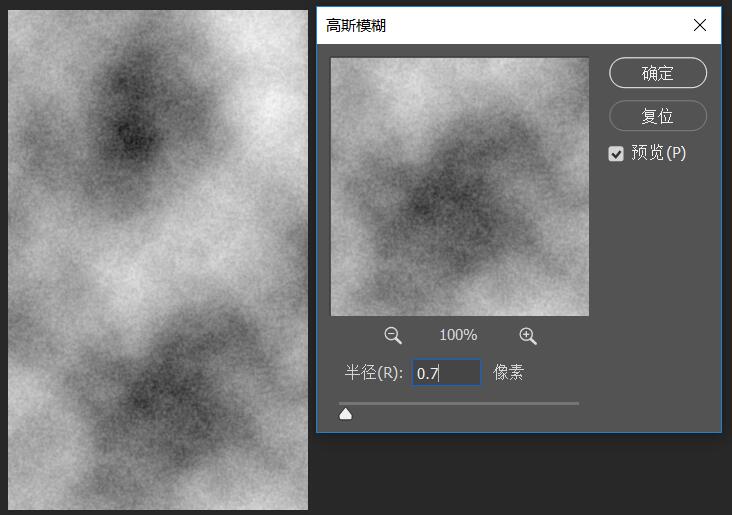
第八步,返回RGB通道。在当前图层上,执行“滤镜——渲染——光照效果”。
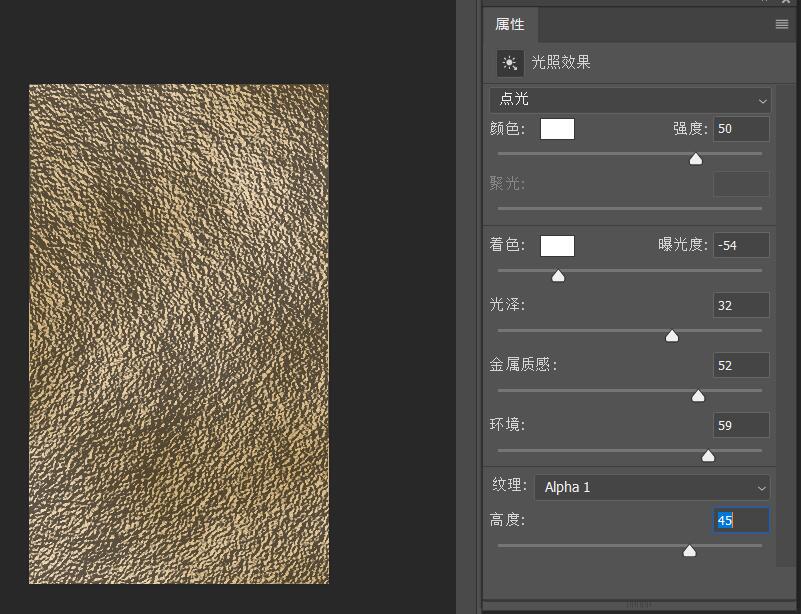
上面步骤中,PS滤镜使用参数的不同,得到的最终图像效果不尽相同。学会了方法,可以多尝试多操作几次,选择自己满意的纹理背景图。分享两张不同参数,得到的纹理效果。
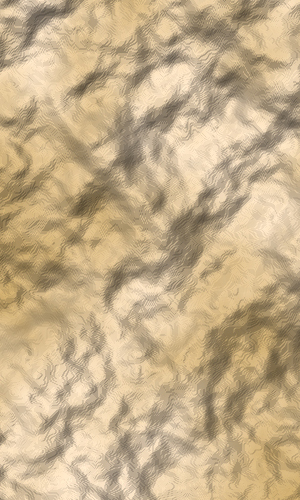
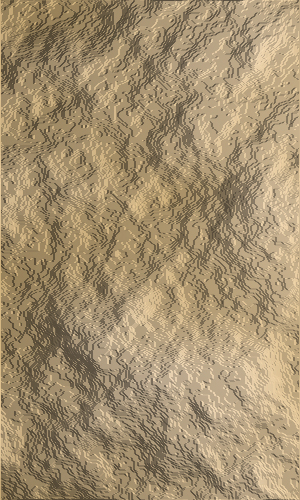
如果你看完上面的图文教程,还有不明白的地方,请关注PS教程微信公众号,查看视频教程学习。








